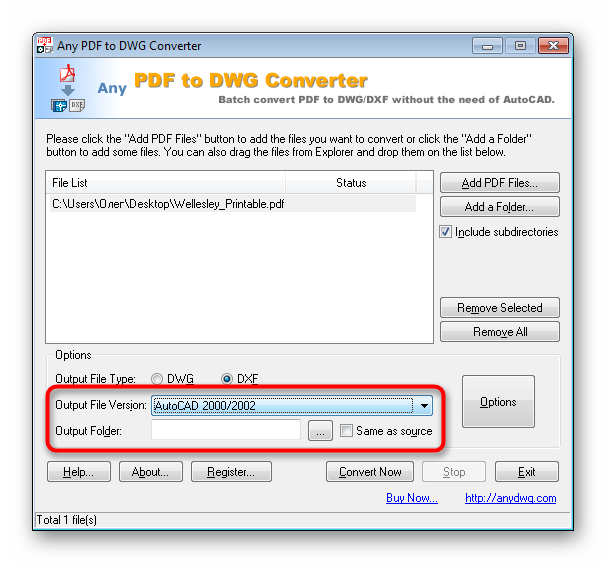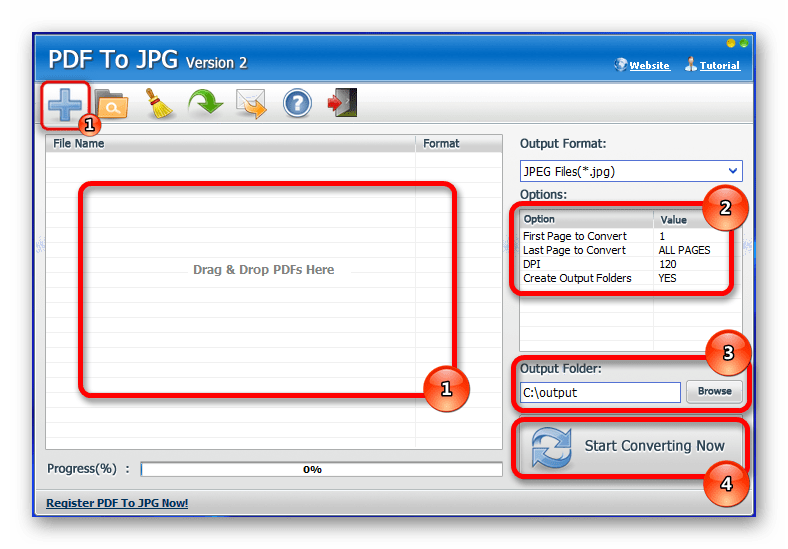Конвертируйте PDF в JPG: узнайте, как это можно сделать
Наверняка не раз вы обнаруживали, что достигли того, чего искали или чего хотели, и вдруг вам это нужно в другом формате. И вы не знаете, как это сделать. Один из самых распространенных вопросов — конвертировать PDF в JPG. Да, текстовый документ (который может содержать графику, диаграммы …) в файл изображения. Как ты это делаешь?
Если вы тоже обдумываете это, пора вам узнать, как это сделать. Поэтому на этот раз мы хотим вам помочь знаете, как конвертировать PDF в JPG. И даже если вы думаете, что это глупо, это поможет вам не тратить часы и часы на поиск решения (без использования интернет-страниц).
Индекс
- 1 Что такое PDF
- 2 Что такое JPG
- 3 Как конвертировать PDF в JPG
- 3.1 Как преобразовать PDF в JPG с помощью Adobe Acrobat
- 3.2 Как преобразовать PDF в JPG с помощью Photoshop
- 3.
 3 PDF в JPG с другими программами
3 PDF в JPG с другими программами - 3.4 Как конвертировать PDF в JPG онлайн
Что такое PDF
Первое, что мы собираемся сделать, это поговорить с вами о PDF, потому что вы можете не знать намного больше, чем то, что это тип файла, который обычно не редактируется обычным образом и который придает вашим документам профессиональный вид.
На самом деле, PDF известен как Portable Document Format. На испанском языке, переносимый формат документа. Он используется для просмотра правильно оформленных и оформленных документов, в которых вы можете найти текст, графику, изображения, таблицы … В Интернете он используется, например, для «раздачи» некоторых практических мини-книг или руководств. Но его также используют для презентации работ, учебных программ, макетов и т. Д.
Подпишитесь на наш Youtube-канал
Другими словами, мы говорим об очень распространенном формате, имеющем множество применений. Проблема заключается в том, что PDF-файл обычно не редактируется, а это означает, что, если есть ошибки, их можно сохранить, если у вас нет исходного документа или программы, которая редактирует PDF (обычно они платные).
Что такое JPG
В случае JPG это формат изображения. Это аббревиатуры, обозначающие Объединенные группы экспертов по фотографии. Он характеризуется сжатием изображений без этого сжатия, что означает потерю качества, хотя они немного теряют.
Это расширение изображения является наиболее распространенным в Интернете, наряду с GIF, PNG и, теперь известным, WebP. Он поддерживается браузерами, электронной почтой, социальными сетями … Но обычно это тяжело, когда сохраняется качество изображения.
В электронных письмах он может быть вставлен в поле, где он написан, но также может быть прикреплен (вместе с другими форматами). Проблема в том, что у этих других форматов может не быть предварительного просмотра, как в случае с JPG.
Как конвертировать PDF в JPG
Есть много ситуаций, в которых вы можете оказаться, которые объясняют, почему вам нужно знать, как конвертировать PDF в JPG. И дело в том, что, когда случается наоборот, вам могут понадобиться оба формата одного и того же изображения или документа.
Поэтому здесь мы собираемся предоставить вам различные варианты, чтобы вы могли преобразовать PDF в JPG.
Как преобразовать PDF в JPG с помощью Adobe Acrobat
Первый вариант, который мы даем вам для преобразования PDF в JPG, — это использовать Программа Adobe Acrobat, которая обычно используется для открытия файлов PDF. А что нужно сделать, чтобы получить изображение?
Вам необходимо открыть PDF-документ в Adobe. Затем нажмите «Экспорт PDF» (он должен появиться на правой панели). Укажите, что вы хотите изображение, и укажите, в каком формате (в данном случае JPEG, это то же самое, что и JPG).
Теперь вам просто нужно нажать кнопку экспорта, и появится окно «Сохранить как». Скажите, где вы хотите разместить изображение, и нажмите, чтобы сохранить. И все, больше ничего делать не надо.
Как преобразовать PDF в JPG с помощью Photoshop
Вы были удивлены? В нем есть небольшая хитрость, заключающаяся в том, что вы можете добиться этого только в том случае, если PDF-файл представляет собой одну страницу, поскольку вы больше не сможете конвертировать.
Когда вы открываете PDF-документ в Photoshop, обычно открывается только первый лист, не другие. Хотя в самых современных он позволяет вам выбрать страницу, которую вы хотите открыть (останется только одна).
Хорошо то, что, как только вы его откроете, вы можете редактировать его, изменять и, наконец, вместо того, чтобы нажимать «Сохранить», вы должны перейти в «Сохранить как». Там вы измените расширение PDF на JPG, и он будет готов.
Если вам нужно несколько из этих страниц или все, это придется делать вручную, то есть по одной в программе. Когда в документе их много, это несколько громоздко, но если их мало, это может быть жизнеспособным вариантом.
PDF в JPG с другими программами
В дополнение к двум, о которых мы упомянули, существует множество конвертеров PDF в JPG с помощью программ, которые вы устанавливаете на свой компьютер. Некоторые из них:
- Пиксиллион
- Конвертер PDF Windows 10
Как конвертировать PDF в JPG онлайн
Если вы доверяете загрузке PDF-документа в Интернет, потому что мы напоминаем вам, что после загрузки вы теряете контроль над тем, что можно делать с этим документом, есть некоторые онлайн-страницы, которые мы можем порекомендовать для преобразования.
Почти все они имеют одну и ту же операцию, которая будет следующей:
- Войдите на веб-сайт, который больше всего привлекает ваше внимание или обеспечивает большую безопасность, чтобы загружать документы на их терминалы.
- Теперь вам нужно загрузить PDF-документ, который вы хотите преобразовать в JPG. В зависимости от вашего подключения загрузка займет несколько секунд или минут (также в зависимости от размера этого PDF-файла).
- После загрузки они попросят вас подтвердить преобразование в JPG. На некоторых страницах они даже позволят вам настроить различные свойства этого JPG, например желаемое качество, вес изображения и т. Д.
- Опять же, вам придется подождать некоторое время (секунды, минуты), чтобы получить изображение этого PDF-файла.
- Вам остается только загрузить созданное изображение.
Если вы беспокоитесь о том, что может случиться с документом, который вы загрузили на их серверы, вы можете прочтите условия обслуживания, прежде чем что-либо делать, и посмотрите, не уничтожат ли они через некоторое время информацию, или что они с этим делают.
и какие веб-страницы мы рекомендуем
- sodapdf.com
- pdftoimage
- pdf2go
- маленькийpdf
- ilovepdf
Обзор 7 лучших конвертеров PDF в JPG в 2023 году
- СОДЕРЖАНИЕ
- Лучшие выборы редактора
- Часть 1: 7 лучших конвертеров PDF в JPG
- Часть 2: Какой из них лучший — сравнительная таблица
- Часть 3: Часто задаваемые вопросы
ДомЛучшие выборыЛучший конвертер PDF в JPG
Скайлар РидОбновлено 21 декабря 2022 г.Конвертер PDFФото конвертер
Иногда вы не можете открыть файл PDF и должны преобразовать его в файл JPG, чтобы успешно открыть его. Или вы хотите открыть свой PDF-файл в виде изображения. Ну, это не большая проблема, чтобы переосмыслить. У нас есть семь лучших конвертеров PDF в JPG, и вы можете использовать их один за другим; это AnyMP4 Free PDF JPG Converter Online, Aiseesoft PDF Converter Ultimate, Zamzar, iLovePDF, pdfFiller, PDFelement, и Сода PDF. Прежде чем использовать их, сначала прочтите эту статью.
Прежде чем использовать их, сначала прочтите эту статью.
Лучшие выборы редактора Часть 1: 7 лучших конвертеров PDF в JPG Часть 2: Какой из них лучший — сравнительная таблица Часть 3: Часто задаваемые вопросы о Best 7 PDF JPG Converter
Лучшие выборы редактора
Лучшие выборы редактора
AnyMP4 Бесплатный PDF Конвертер JPG Онлайн
Использование этого инструмента — лучший способ бесплатно конвертировать PDF в JPG. Он может легко конвертировать файлы и обеспечивает высокое качество вывода.
Конвертер PDF-файлов Aiseesoft Ultimate
Конвертер PDF и JPG с поддержкой Windows и Mac. Он оснащен передовой технологией, которая делает процесс преобразования быстрее, чем раньше.
pdfFiller
Профессиональный инструмент, конвертирующий PDF в JPG за несколько кликов! Вы оцените все его возможности, и он идеально подходит для повседневной работы в офисе.
Часть 1: 7 лучших конвертеров PDF в JPG
AnyMP4 Бесплатный конвертер PDF в JPG
Цена: Бесплатно
Платформа: онлайн
Общая оценка:
- Плюсы
- Это управляемый конвертер PDF в JPG.

- Это бесплатно для использования в Интернете.
- Это быстро и обеспечивает качественный процесс преобразования.
- Он предлагает пакетное преобразование.
- Минусы
- Он имеет ограниченные возможности.
AnyMP4 Бесплатный PDF Конвертер JPG в Онлайн позволяет быстро преобразовать PDF в JPG. Кроме того, он удобен тем, что не требует установки. Чтобы полностью бесплатно преобразовать PDF в JPG, вам нужно перетащить файл PDF в AnyMP4 Free PDF JPG to Converter Online, и вы сразу увидите кнопку «Преобразовать все».
Более того, он позволяет вам сохранять каждую из ваших страниц PDF как изображение JPG всего за несколько секунд! Таким образом, с помощью этого онлайн-конвертера можно преобразовать файл PDF в серию изображений JPG. Что еще? Вы также можете преобразовать файл JPG в файл PDF.
Конвертер PDF-файлов Aiseesoft Ultimate
Цена: Лицензия на 1 месяц стоит $16,00, лицензия на 1 год — $44,00, а бизнес-лицензия — $99,00.
Платформа: Windows, Mac
Общая оценка:
- Плюсы
- Он поддерживается передовой технологией OCR. При этом он может распознавать многие языки.
- Он также поддерживается высокотехнологичной технологией ускорения, которая позволяет конвертировать с высокой скоростью.
- Он эффективен в процессе преобразования.
- Он имеет дружественный пользовательский интерфейс.
- Он предлагает бесплатные обновления и бесплатную техническую поддержку.
- Минусы
- Это позволяет вам конвертировать в течение 30 дней только с использованием пробной версии.
Преобразуйте свой PDF в JPG на Windows 10 с помощью этого лучшего конвертера PDF в JPG, Конвертер PDF-файлов Aiseesoft Ultimate. Вы правильно прочитали; вы можете использовать его бесплатно, потому что он предлагает бесплатную версию. Хорошо, что он поддерживает не только многие языки, но и многие языки. По этой причине, где бы вы ни находились, вы можете использовать Aiseesoft PDF Converter Ultimate.
Как упоминалось выше, в отличие от других программ для конвертации, Aiseesoft PDF Conveter Ultimate использует высокотехнологичную технологию, позволяющую конвертировать PDF в JPG намного быстрее! Кроме того, он также имеет уникальную функцию, которая может удалять текст из ваших PDF-файлов на основе изображений без потерь! Кроме того, он обеспечивает Предварительный просмотр где вы можете контролировать каждую страницу вашего PDF. Отличный пример — вы можете Откройте файл с помощью PDF Reader или Установите текущую страницу в качестве страницы вывода.
Скачать бесплатно Скачать бесплатно
Замзар
Цена: Бесплатно
Платформа: онлайн
Общая оценка:
- Плюсы
- Это удобный онлайн-конвертер. По этой причине вам не нужно загружать и устанавливать программное обеспечение.
- Это позволяет вам использовать Gmail для связи с ними, если у вас есть проблемы с конвертером.
- Он может конвертировать PDF в JPG не более чем за 10 минут.

- Его поддерживают многочисленные форматы файлов.
- Минусы
- Его возможности ограничены, так как он бесплатный.
- Это не позволяет конвертировать в пакетном режиме.
- Это влияет на качество преобразованного файла.
Замзар — это бесплатный онлайн-конвертер PDF в JPG, который преобразует PDF в JPG не более чем за 10 минут. Кроме того, он предоставляет множество форматов файлов. При этом вы можете конвертировать любые форматы файлов, которые вы хотите. Он включает форматы документов, форматы изображений, веб-форматы и форматы видео.
Вопрос в том, безопасно ли использовать его, поскольку он бесплатный? Ответ положительный. Конвертер Zamzar PDF в JPG пользуется доверием с 2006 года, поэтому вам не нужно сомневаться в безопасности ваших PDF-файлов. Кроме того, даже если это бесплатный онлайн-инструмент, вы можете связаться с ними, используя Gmail, на всякий случай, если у вас возникнут проблемы.
iLovePDF
Цена: Бесплатно
Платформа: онлайн
Общая оценка:
- Плюсы
- Это простой в использовании.

- Он имеет множество функций, а не только конвертер PDF.
- Это позволяет использовать его на мобильном устройстве.
- Минусы
- В нем есть реклама, которая создает проблемы в процессе преобразования.
iLovePDF — это онлайн Конвертер PDF в изображения. С ним вы получите бесплатное преобразование из PDF в JPG. Таким образом, вы можете преобразовать свой PDF в JPEG без использования программного обеспечения, потому что iLovePDF — это бесплатный конвертер PDF в JPG. Кроме того, он позволяет вам выбирать, когда вы хотите начать преобразование файлов PDF, например загружать файлы PDF с вашего компьютера, выбирать файлы PDF с Google Диска и выбирать файлы PDF из Dropbox.
Кроме того, iLovePDF предоставляет вам два варианта перед преобразованием PDF в JPG: страница в JPG или извлечение изображений, какой PDF будет преобразован в изображения JPG.
pdfFiller – авторизоваться
Цена: Стоимость базовой лицензии составляет $8,00 в месяц, лицензии Plus — $12,00 в месяц, а лицензии Premium — $15,00 в месяц.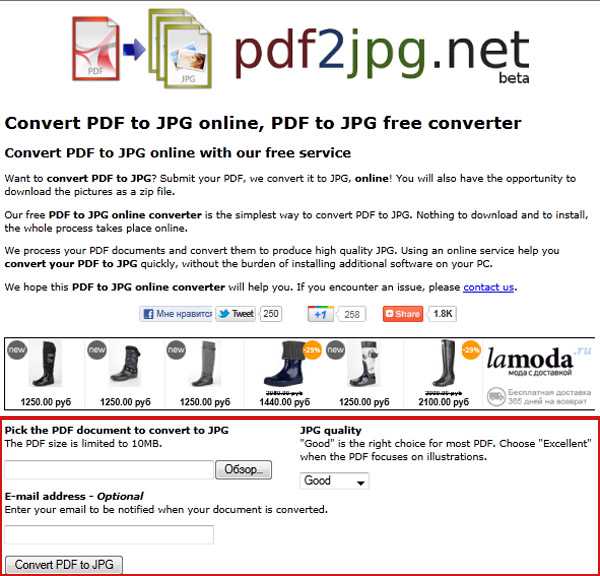
Платформа: Windows и Mac
Общая оценка:
- Плюсы
- Он предлагает 180-дневную гарантию возврата денег.
- Он обеспечивает безопасность и шифрование банковского уровня.
- Он имеет множество особенностей.
- Использование 100% безопасно.
- Он имеет культовый пользовательский интерфейс.
- Минусы
- Необходимо войти в систему, прежде чем конвертировать его бесплатно.
- Рекомендуется для профессиональных пользователей.
- Иногда это сбивает с толку.
- Неудобно использовать для начинающих пользователей.
Используйте pdfFiller в качестве конвертера PDF в JPEG. Чтобы дать представление об этом, это бесплатный конвертер PDF в JPEG, который дает вам профессиональный опыт. Опять же, это не под силу начинающим пользователям. Тем не менее, если вы опытный пользователь, вам понравится использовать pdfFiller.
Кроме того, вы можете так много сделать с pdfFiller, и мы можем сделать вывод, что i — это комплексный конвертер PDF, идеально подходящий для офисной работы! В нем есть почти все необходимые вам функции, особенно если это связано с файлами PDF. Он также может конвертировать наоборот, например, JPG в PDF.
Он также может конвертировать наоборот, например, JPG в PDF.
PDFЭлемент
Цена: Стоимость полугодового плана составляет $49,99, годового плана — $79,99, а бессрочного плана — $129,99.
Платформа: Windows, Mac
Общая оценка:
- Плюсы
- Предоставляет услуги поддержки.
- Это безопасно и постоянно отправляет обновления.
- Это позволяет редактировать файлы PDF перед процессом преобразования.
- Он имеет культовый пользовательский интерфейс.
- Он может предложить так много возможностей.
- Минусы
- Это дорого.
- Пробная версия имеет ограничения.
Вы никогда не ошибетесь, используя PDFelement от Wondershare. Это конвертер PDF в JPG, который предлагает бесплатное преобразование PDF в JPG в течение 30 дней! Вы также ожидаете высококачественный результат при преобразовании PDF в JPG.
Кроме того, он имеет пакетное преобразование, которое экономит ваше время, а также является мультиплатформенным.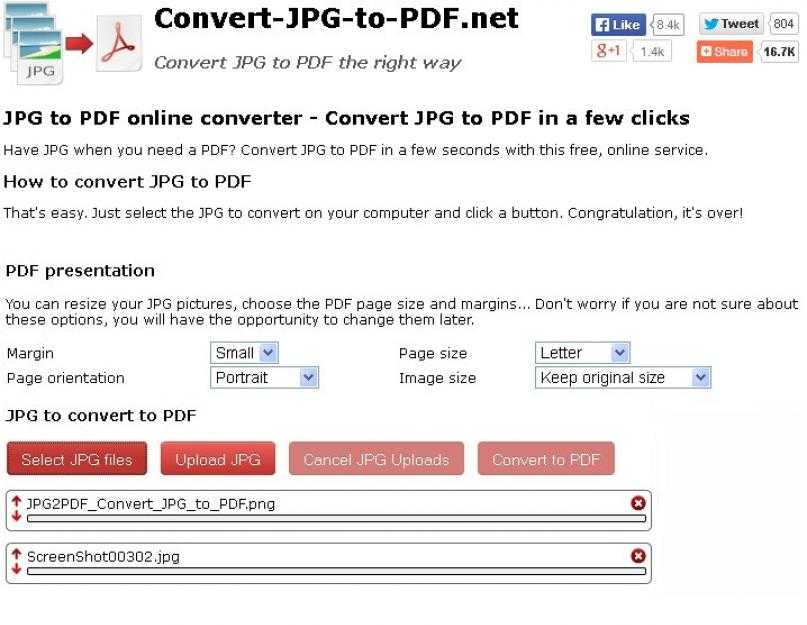 PDF редактор что позволяет использовать PDFelement на настольных компьютерах, мобильных устройствах и в облаке документов. Мало того, начните изменять свои PDF-файлы с помощью PDFelement до процесса конвертации.
PDF редактор что позволяет использовать PDFelement на настольных компьютерах, мобильных устройствах и в облаке документов. Мало того, начните изменять свои PDF-файлы с помощью PDFelement до процесса конвертации.
Сода PDF
Цена: Единовременный платеж стоит $14.11, а Pro Access — $11.28.
Платформа: онлайн
Общая оценка:
- Плюсы
- Он удобен в использовании и идеально подходит для начинающих.
- Имеет эстетичный интерфейс.
- Он предоставляет множество форматов файлов.
- Минусы
- Он не уведомит вас, если вы добавите файлы PDF.
- В бесплатной пробной версии есть реклама.
Вот еще один бесплатный конвертер PDF в JPEG, Soda PDF. Вы можете использовать Soda PDF для бесплатного преобразования PDF в JPG онлайн. Взглянув на него, вы оцените его эстетичный интерфейс, из чего можно сделать вывод, что он идеально подходит для вас как для нового пользователя.
Кроме того, когда дело доходит до его функций, Soda PDF позволяет конвертировать файл PDF не только в JPG, но и в формат файлов Word, Excel, PowerPoint и HTML.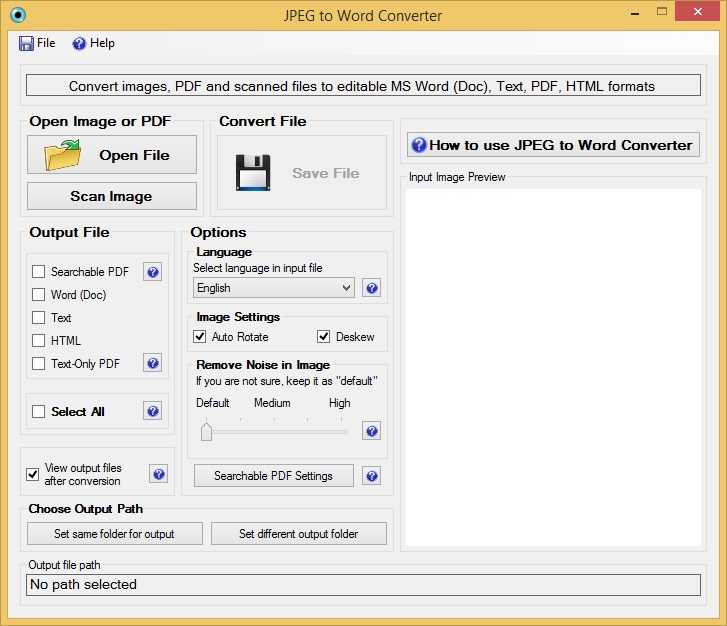 После процесса преобразования Soda PDF отправит преобразованный файл на вашу электронную почту, и вы сможете загрузить его на свой компьютер из браузера.
После процесса преобразования Soda PDF отправит преобразованный файл на вашу электронную почту, и вы сможете загрузить его на свой компьютер из браузера.
Часть 2: Какой из них лучший — сравнительная таблица
- Лучший конвертер PDF в JPG
- AnyMP4 Бесплатный PDF Конвертер JPG Онлайн
- Конвертер PDF-файлов Aiseesoft Ultimate
- Замзар
- iLovePDF
- pdfFiller
- PDFэлемент
- Сода PDF
| Платформа | Цена | Гарантия возврата денег | Служба поддержки | Легко использовать | Интерфейс | Зарегистрироваться или нет | Скорость конвертации | Безопасность | Лучшее для |
| онлайн | Бесплатно | Бесплатно | Нет | 9.8 | 9.8 | Нет | 9.7 | 9.5 | Новые пользователи |
| Windows, Mac | Начало в $16.00 | Да | Да | 9.8 | 9.7 | Нет | 9.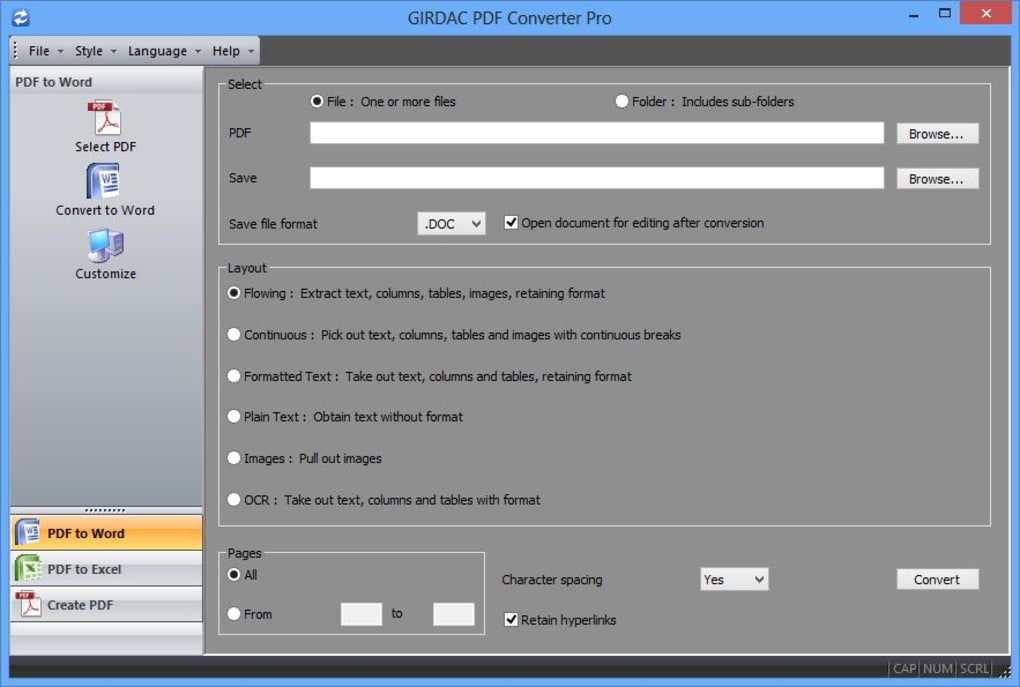 5 5 | 9.6 | Новые пользователи |
| онлайн | Бесплатно | Бесплатно | Нет | 9.0 | 8.9 | Нет | 8.5 | 8.5 | Новые пользователи |
| онлайн | Бесплатно | Бесплатно | Нет | 8.4 | 8.5 | Да | 8.5 | 8.5 | Новые пользователи |
| Windows, Mac | Начало в $8.00 | Да | Да | 8.4 | 8.7 | Да | 8.5 | 8.6 | Опытные пользователи |
| Windows, Mac | От $49,99 | Да | Да | 8.4 | 8.5 | Нет | 8.7 | 8.8 | Опытные пользователи |
| онлайн | Начинается с $11.28 | Да | Да | 8.8 | 8.8 | Нет | 8.5 | 8.5 | Новые пользователи |
Часть 3: Часто задаваемые вопросы о Best 7 PDF JPG Converter
Как конвертировать PDF в JPG?
Поскольку вы прочитали подробности выше, вы можете попробовать или использовать все семь лучших конвертеров PDF в JPG, упомянутых выше.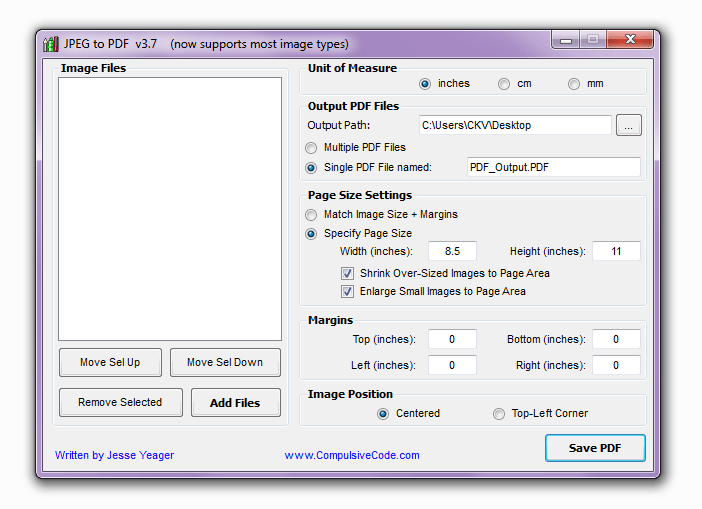 Некоторые из них полностью бесплатны, а некоторые предлагают бесплатную пробную версию. Чтобы преобразовать PDF-файл, выберите конвертер и добавьте PDF-файл со своего компьютера.
Некоторые из них полностью бесплатны, а некоторые предлагают бесплатную пробную версию. Чтобы преобразовать PDF-файл, выберите конвертер и добавьте PDF-файл со своего компьютера.
После этого используйте формат JPG в качестве выходного формата. Затем вы увидите Конвертировать кнопку и нажмите ее. Теперь терпеливо ждите, пока JPG формат выходного файла с вами. Вот как просто конвертировать PDF в JPG, используя все эти семь лучших конвертеров PDF в JPG.
Могут ли упомянутые выше инструменты конвертировать JPG в PDF?
Конечно. Все семь лучших PDF-файлов в JPG можно конвертировать наоборот. Мало того, мы также упомянули, что они поддерживают огромное количество форматов файлов. Таким образом, они могут преобразовывать не только JPG в PDF, но и многие другие файлы по своему желанию.
После преобразования PDF в JPG сохраняется ли качество того же качества, что и раньше?
К сожалению, у одного конвертера есть недостаток, который влияет на качество конвертируемого PDF-файла.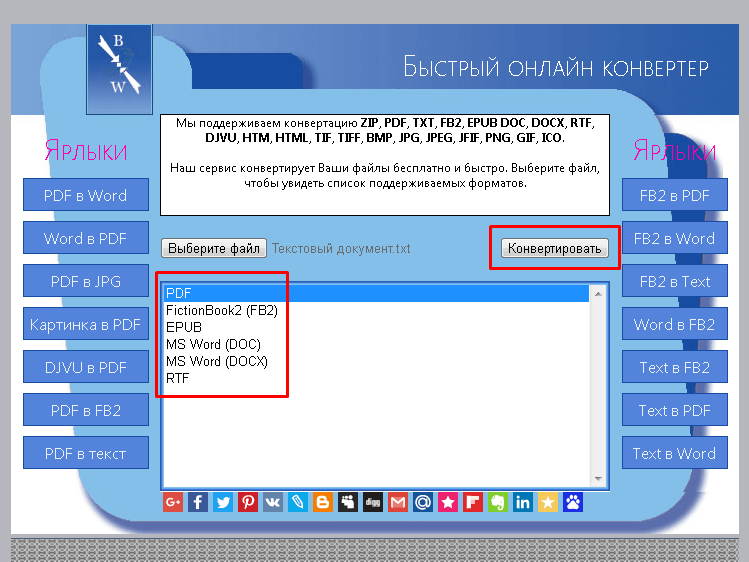 Тем не менее, остальные преобразователи PDF могут поддерживать качество файла PDF даже после процесса преобразования.
Тем не менее, остальные преобразователи PDF могут поддерживать качество файла PDF даже после процесса преобразования.
Заключение
Наконец, мы знаем семь лучших конвертеров PDF в JPG, а именно: AnyMP4 Free PDF JPG Converter Online, Aiseesoft PDF Converter Ultimate, Zamzar, iLovePDF, pdfFiller, PDFelement, и Сода PDF. Мы узнали их сильные и слабые стороны и обнаружили много особенностей. В заключение мы хотели бы пригласить вас прочитать нашу следующую статью в ближайшее время!
Вам это помогло?
156 Голоса
ДАСпасибо за то, что дали нам знать!НетСпасибо за то, что дали нам знать!
- Лучший конвертер изображений PDF
- Лучший конвертер PDF в JPG
- Лучший конвертер JPG в PDF
- Лучший конвертер PNG в PDF
- Лучший конвертер PDF в PNG
- Лучший конвертер изображений в PDF
- Лучший конвертер HEIC в PDF
- Лучший конвертер JPG
- Лучший конвертер HEIC в JPG
- Лучший конвертер PDF в JPG
- Лучший конвертер JPG в PDF
- Лучший конвертер PNG в JPG
- Лучший конвертер WebP в JPG
- Лучший конвертер JPG в PNG
- Лучший конвертер JFIF в JPG
- Лучший конвертер JPG в SVG
PDF в JPG — Конвертер в App Store
PDF в JPG — интуитивно понятное приложение для преобразования PDF-документов в изображения JPG, PNG и TIFF наилучшего качества на iPhone и iPad. PDF в JPG преобразует каждую страницу PDF в изображение и делает ее доступной для любого приложения для повторного использования.
PDF в JPG преобразует каждую страницу PDF в изображение и делает ее доступной для любого приложения для повторного использования.
* * * «PDF в JPG» и «PDF в JPG Pro» для macOS также доступны в Mac App Store. * * *
Легкий доступ к файлам PDF, хранящимся в папках на вашем устройстве или хранящимся удаленно в облачных хранилищах, с помощью встроенного браузера файлов iOS. Кроме того, PDF-документы в другом приложении (например, Mail, DropBox или SkyDrive и т. д.), в котором используется кнопка действия «Поделиться», используют действие «Копировать в…», чтобы открыть документ PDF из PDF в JPG. Вы также можете передавать документы PDF со своего настольного компьютера через iTunes в приложение PDF to JPG на своем iPhone или iPad.
ВАРИАНТЫ ПРЕОБРАЗОВАНИЯ
◆ ФОРМАТЫ ИЗОБРАЖЕНИЯ: Поддерживаются JPEG, PNG и TIFF.
◆ КАЧЕСТВО: Контроль качества доступен только для формата изображения JPEG. Допустимое значение качества от 0 до 100 процентов. Вы можете использовать пошаговое управление качеством для увеличения и уменьшения значения качества.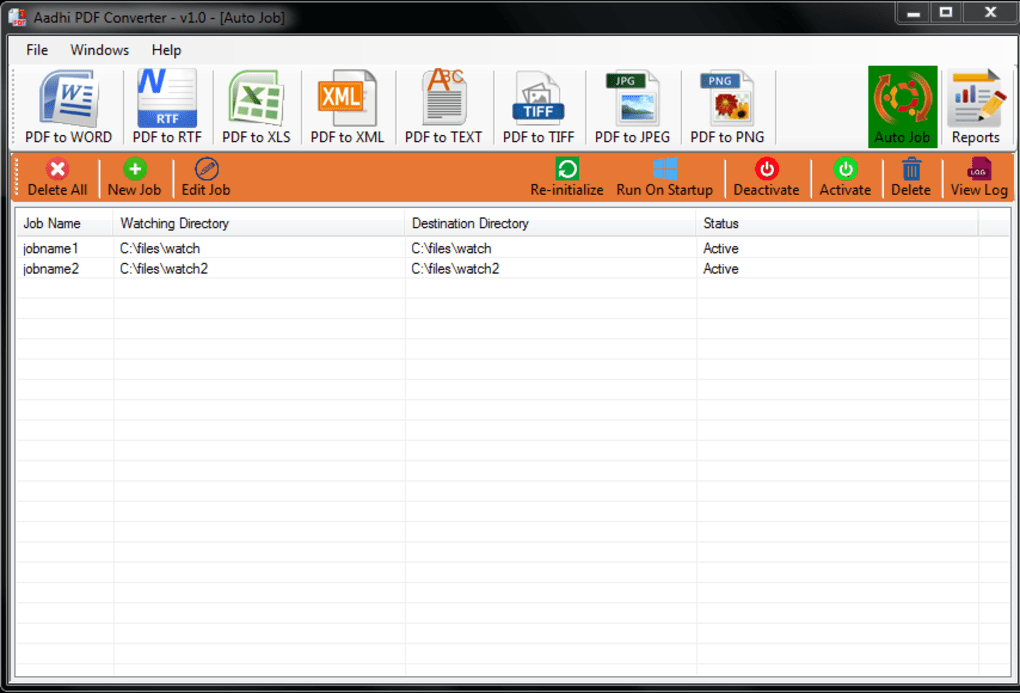 Более низкий процент качества может преобразовать изображение низкого качества, но приводит к меньшему размеру файла из-за высокого сжатия. Принимая во внимание, что процент более высокого качества может конвертироваться в изображение отличного качества, но приводит к большему размеру файла из-за низкого сжатия.
Более низкий процент качества может преобразовать изображение низкого качества, но приводит к меньшему размеру файла из-за высокого сжатия. Принимая во внимание, что процент более высокого качества может конвертироваться в изображение отличного качества, но приводит к большему размеру файла из-за низкого сжатия.
◆ РЕШЕНИЕ: Введите разрешение для пропорционального масштабирования страницы PDF для преобразования в изображение. 72 ppi соответствует масштабу 1x. Чем выше разрешение, тем больше выходное изображение. Вы можете использовать пошаговое управление разрешением для увеличения и уменьшения значения качества.
◆ ЦВЕТОВАЯ МОДЕЛЬ: RGB или Gray для указания модели цветового пространства выходного изображения. Преобразование с использованием цветовой модели серого может создавать изображения меньшего размера с использованием только оттенков серого.
◆ ВКЛЮЧИТЬ АННОТАЦИИ: включите, чтобы включить отображение всех типов аннотаций со страниц PDF в соответствующие преобразованные изображения.
ОСНОВНЫЕ ХАРАКТЕРИСТИКИ:
— PDF-документы, защищенные паролем, поддерживаются для преобразования с использованием правильного пароля.
— Возможность обмениваться файлами PDF и преобразованными изображениями в виде файла ZIP (*.zip).
— позволяет копировать преобразованные изображения, сохранять в альбомы, сохранять в файлы, копировать в… в другое приложение, отправлять по почте, отправлять сообщения, печатать, отправлять PDF-файлы на ближайшие устройства iOS через AirDrop и выполнять многие другие стандартные действия.
— Используйте функцию «Копировать в iTunes», чтобы сохранять преобразованные изображения и обмениваться ими на настольном компьютере.
ПРОСМОТР PDF:
— Встроенная программа просмотра PDF с полностью выбираемым и доступным для поиска текстовым содержимым. Выберите и скопируйте текст в буфер обмена для дальнейшего использования.
— Сведение и сжатие для увеличения и уменьшения изображения.
— Встроенная функция поиска для поиска символа, слова или предложения в любом месте PDF-документа.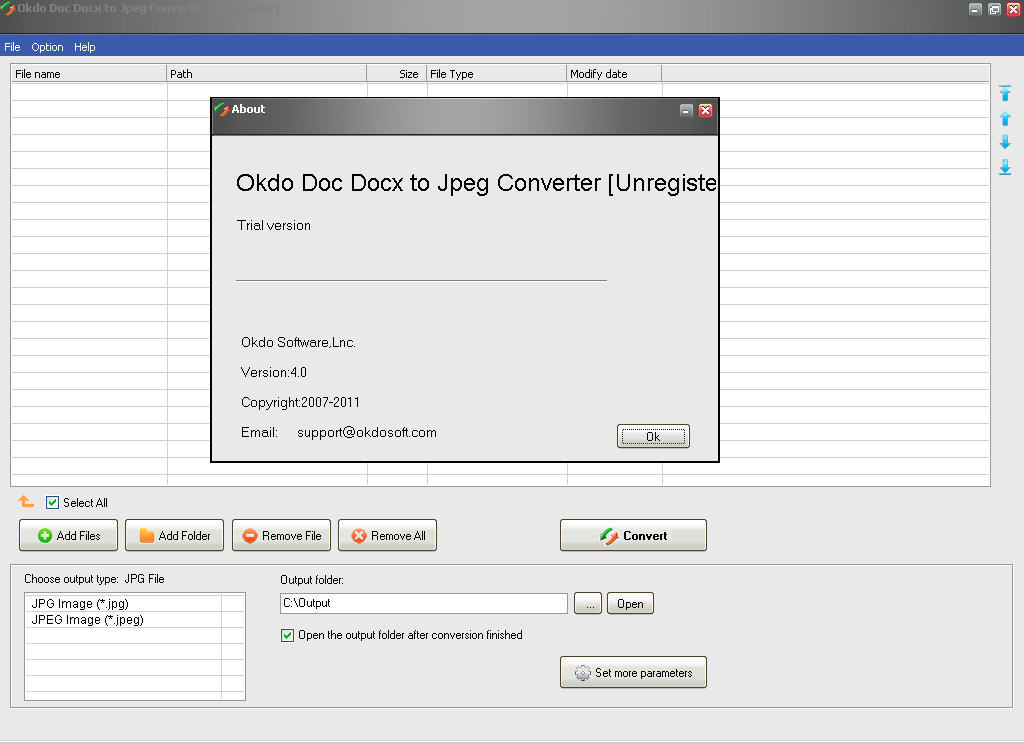
— Прокрутите документ с помощью миниатюр или функции «Перейти к странице».
БРАУЗЕР МИНИАТЮРОВ ИЗОБРАЖЕНИЙ:
◆ Встроенный браузер миниатюр изображений для удобного просмотра, выбора и обмена преобразованными изображениями.
◆ Нажмите один раз на миниатюру, чтобы выбрать изображение.
◆ Дважды нажмите на миниатюру, чтобы открыть полноэкранный режим просмотра изображения. Сожмите и дважды коснитесь жестов в средстве просмотра изображений, чтобы увеличить или уменьшить масштаб изображения. Проведите пальцем влево вправо, чтобы перейти к предыдущему и следующему преобразованному изображению.
◆ Нажмите и удерживайте миниатюру, чтобы открыть меню быстрого выбора для выбора диапазона или выбора/отмены выбора всех изображений.
Примечание. PDF в JPG — это отдельное приложение, предназначенное для безопасного преобразования PDF-документов в изображения на вашем устройстве iOS.
За помощью можно обратиться к встроенному руководству пользователя или обратиться в службу поддержки.
Попробуйте 5 лучших приложений для преобразования PDF в JPG
Элиза Уильямс
2022-09-08 19:53:29 • Подано в: Мобильные приложения PDF • Проверенные решения
Знание того, как конвертировать PDF в JPG, очень важно важно, потому что эти два формата различны и работают для разных целей. Например, PDF потребует запуска некоторых внешних приложений, а JPG — нет. Кроме того, есть проблема с браузерами для контента. Многие браузеры имеют встроенную систему, способную отображать изображения, в то время как для документов в формате PDF может потребоваться установка внешнего приложения, которое изначально может отсутствовать на устройстве. Помимо перечисленных выше преимуществ, преобразование из PDF в JPG может сделать документ очень удобным для просмотра на любом устройстве, а также упростить обмен и отправку документов. Существует множество приложений для конвертации PDF в JPG, которые можно использовать, и в этой статье будут рассмотрены некоторые из лучших приложений в этой категории.
1. PDF Export Lite
PDF Export Lite — одно из наиболее рекомендуемых приложений, которое может помочь в преобразовании PDF в JPG. Он очень популярен, так как многие люди нашли его очень полезным в качестве конвертера PDF в JPG. Как и некоторые другие приложения в этой категории, этот инструмент делает больше, чем просто конвертирует в JPG. Например, с помощью этого приложения вы можете легко просматривать и редактировать документы PDF. Кроме того, PDF Export Lite позволяет пользователям сканировать различные PDF-файлы, изображения, а также создавать собственные PDF-файлы. Однако важно отметить, что это приложение не просто конвертирует PDF в изображения, оно также конвертирует изображения в PDF, а также имеет возможность объединять несколько файлов в один документ. Он очень хорошо работает на устройствах iOS, и поэтому это одно из лучших приложений, которое можно без проблем использовать для преобразования PDF в JPG на iPhone. В этом инструменте доступно множество функций, и хорошо, что со временем он был улучшен за счет исправлений ошибок и других вещей.
Цена: бесплатно, предложения при покупке приложения
2. PDF в JPG 4+
Это считается одним из лучших приложений для преобразования PDF в JPG высокого качества. Преимущество использования этого приложения заключается в том, что оно также может извлекать более крупный источник фотоэлементов из PDF таким образом, что вы можете легко повторно использовать их в любых других операциях, таких как отправка электронной почты клиенту или редактирование и подписание. Приложение работает независимо от размера, и это означает, что независимо от того, насколько велик ваш файл PDF, этот конвертер PDF в JPG может легко конвертировать в изображения JPG любого размера.
Цена: $4,99
3. Конвертер PDF в изображение
Это еще одно хорошее приложение, которое может помочь вам конвертировать PDF в файлы JPG или PNG. Кроме того, это приложение также является программой для чтения PDF и редактором. Это приложение предоставляет первоклассные преобразованные изображения с очень хорошим качеством.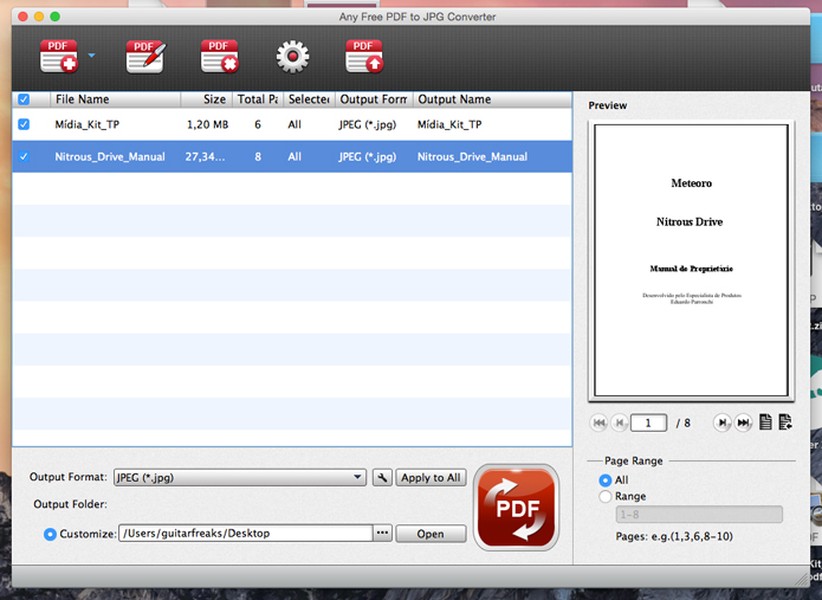 Он имеет некоторые хорошие характеристики, которые делают его привлекательным для многих людей. Например, он способен конвертировать отсканированные копии PDF-файлов, у него нет ограничений на конвертируемые файлы и размеры файлов, он очень быстрый, и файл удаляется с сервера сразу после конвертации. Многие люди, которые научились конвертировать PDF в JPG, находят это приложение полезным, особенно для пользователей iPhone, поскольку оно может конвертировать PDF в изображение iPhone с высочайшим качеством.
Он имеет некоторые хорошие характеристики, которые делают его привлекательным для многих людей. Например, он способен конвертировать отсканированные копии PDF-файлов, у него нет ограничений на конвертируемые файлы и размеры файлов, он очень быстрый, и файл удаляется с сервера сразу после конвертации. Многие люди, которые научились конвертировать PDF в JPG, находят это приложение полезным, особенно для пользователей iPhone, поскольку оно может конвертировать PDF в изображение iPhone с высочайшим качеством.
Цена: бесплатно, предложения при покупке приложения
4. Конвертер PDF в JPG
Это одно из наиболее рекомендуемых приложений конвертера PDF в JPG благодаря его эффективности, качеству и надежности. На самом деле, это приложение поможет вам конвертировать PDF в iPhone лучше, чем вы ожидаете. Помимо того факта, что вы всегда можете выбрать файлы, которые хотите преобразовать, с жесткого диска вашего устройства, он также включает в себя некоторые другие службы импорта, такие как Dropbox, Google Drive и другие.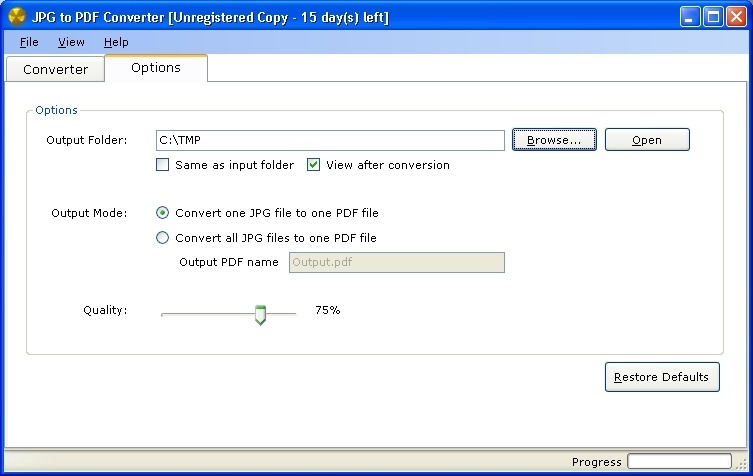 Это приложение создает качественные изображения, и на самом деле нет ограничений на количество конверсий, которые вы можете сделать, или на размер файла.
Это приложение создает качественные изображения, и на самом деле нет ограничений на количество конверсий, которые вы можете сделать, или на размер файла.
Цена: бесплатно, предложения при покупке приложения
5. Конвертер и программа просмотра PDF в JPEG
Многие считают это приложение уникальным конвертером PDF в JPG, и они могут быть недалеки от истины. Это приложение — очень быстрый инструмент для совершения конверсий. Фактически, это может помочь вам получить некоторые изображения на страницах PDF-документов. Помимо того, что это простой в использовании инструмент, он может похвастаться множеством функций, которых может не быть в некоторых других конвертерах PDF в JPEG. Например, он способен хранить все страницы PDF-документа в изображениях JPEG и может делать это с максимальным разрешением. Кроме того, важно отметить, что качество преобразования изображений в этом приложении является первоклассным и остается таким же, как в исходном документе PDF. При необходимости это приложение может хранить PDF-документы для дальнейшего использования, а также может помочь в размещении изображений в одном файле.
Цена: $1,99
Важно отметить, что вы также можете конвертировать PDF в другие форматы, кроме изображений, и одним из лучших инструментов, способных сделать это, является PDFelement. Используете ли вы iPhone или iPad, PDFelement для iOS остается лучшим решением для преобразования файлов независимо от формата преобразования. Для ясности: PDFelement для iOS может преобразовывать фотографии в PDF, PDF в ePub, PDF в Word, PDF в Excel, PDF в PPT, PDF в HTML и до 9форматы с высоким качеством вывода.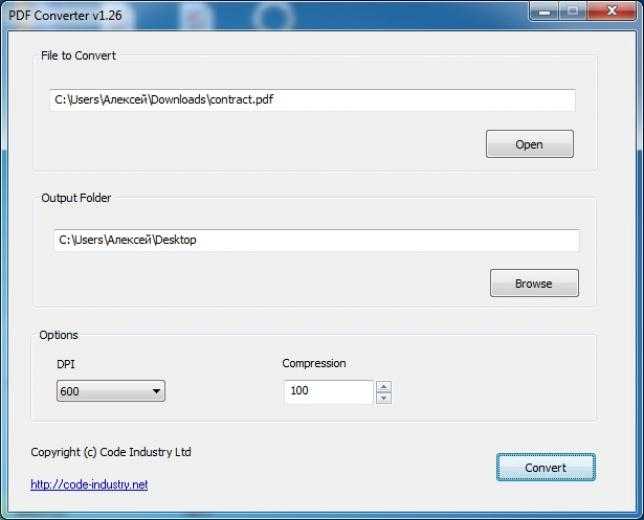

 3 PDF в JPG с другими программами
3 PDF в JPG с другими программами